Định dạng file PSD (Photoshop Document) là tiêu chuẩn công nghiệp cho các dự án thiết kế đồ họa, được phát triển và tối ưu riêng cho Adobe Photoshop. Tuy nhiên, việc sở hữu một bản quyền Adobe Photoshop có thể là một khoản đầu tư đáng kể, không phải lúc nào cũng cần thiết cho tất cả mọi người, đặc biệt là những người chỉ cần xem, thực hiện các chỉnh sửa đơn giản hoặc làm việc với định dạng này không thường xuyên. Điều này đặt ra câu hỏi: Làm thế nào để mở file PSD mà không cần đến phần mềm chuyên nghiệp và tốn kém này?
Với vai trò là một chuyên gia tại diemhencongnghe.com, chúng tôi hiểu rằng việc tìm kiếm giải pháp thay thế hiệu quả và miễn phí là ưu tiên hàng đầu của nhiều độc giả. Bài viết này sẽ đi sâu vào các công cụ và phương pháp hàng đầu hiện nay, giúp bạn dễ dàng truy cập và làm việc với file PSD mà không cần phải cài đặt hoặc mua Adobe Photoshop. Từ các ứng dụng chỉnh sửa mạnh mẽ đến các trình xem trực tuyến tiện lợi, chúng tôi sẽ phân tích từng lựa chọn để bạn có thể tìm thấy giải pháp phù hợp nhất với nhu cầu của mình.
1. Canva: Nền tảng thiết kế trực tuyến tiện lợi
Canva là một nền tảng thiết kế đồ họa trực tuyến phổ biến, được biết đến với giao diện thân thiện và thư viện tài nguyên phong phú. Mặc dù không phải là một trình chỉnh sửa PSD chuyên nghiệp, Canva vẫn cung cấp khả năng mở và làm việc với file PSD một cách đáng ngạc nhiên. Để thực hiện, bạn chỉ cần tạo một thiết kế mới, sau đó kéo và thả trực tiếp file PSD vào giao diện hoặc chọn Tải lên > Tải tệp lên.
Sau khi tải lên, bạn có thể chỉnh sửa file PSD như một hình ảnh thông thường trong Canva, bao gồm thay đổi màu sắc, điều chỉnh ánh sáng, thêm các yếu tố thiết kế hoặc thay đổi kích thước. Tuy nhiên, một hạn chế lớn là Canva không hỗ trợ xuất file dưới định dạng PSD. Vì vậy, công cụ này lý tưởng cho việc hoàn thiện các chi tiết nhỏ, thay đổi kích thước ảnh hoặc sử dụng hình ảnh trong các thiết kế khác. Khi hoàn tất, bạn có thể xuất file dưới dạng JPEG, PNG hoặc các định dạng hình ảnh phù hợp khác thông qua tab Chia sẻ.
2. GIMP: Phần mềm mã nguồn mở mạnh mẽ và miễn phí
GIMP (GNU Image Manipulation Program) là một trong những lựa chọn thay thế Adobe Photoshop mạnh mẽ và hoàn toàn miễn phí, có sẵn trên nhiều nền tảng bao gồm Windows, macOS và Linux. GIMP được xây dựng với khả năng hỗ trợ định dạng PSD ngay từ đầu, loại bỏ nhu cầu về các plugin của bên thứ ba.
Phần mềm này có thể xử lý các lớp (layers) riêng lẻ trong file PSD, cho phép bạn chỉnh sửa từng thành phần của thiết kế. Quy trình mở file rất đơn giản:
- Truy cập Tệp (File) > Mở (Open).
- Tìm và chọn file PSD của bạn.
- Nhấp vào Mở (Open).
Mặc dù GIMP cung cấp khả năng xử lý PSD ấn tượng cho một công cụ miễn phí, bạn cần lưu ý rằng một số loại lớp hoặc hiệu ứng phức tạp trong file PSD có thể không được GIMP đọc hoàn hảo hoặc yêu cầu chuyển đổi sang dạng raster (rasterize) để có thể làm việc. Quan trọng hơn, việc lưu đè lên file PSD gốc sau khi chỉnh sửa bằng GIMP có thể làm thay đổi cấu trúc của file, gây khó khăn khi mở lại bằng Photoshop sau này. Do đó, GIMP phù hợp nhất nếu bạn có ý định hoàn thành toàn bộ quá trình chỉnh sửa trong công cụ này hoặc làm việc với các bản sao của file.
Tải xuống: GIMP (Miễn phí)
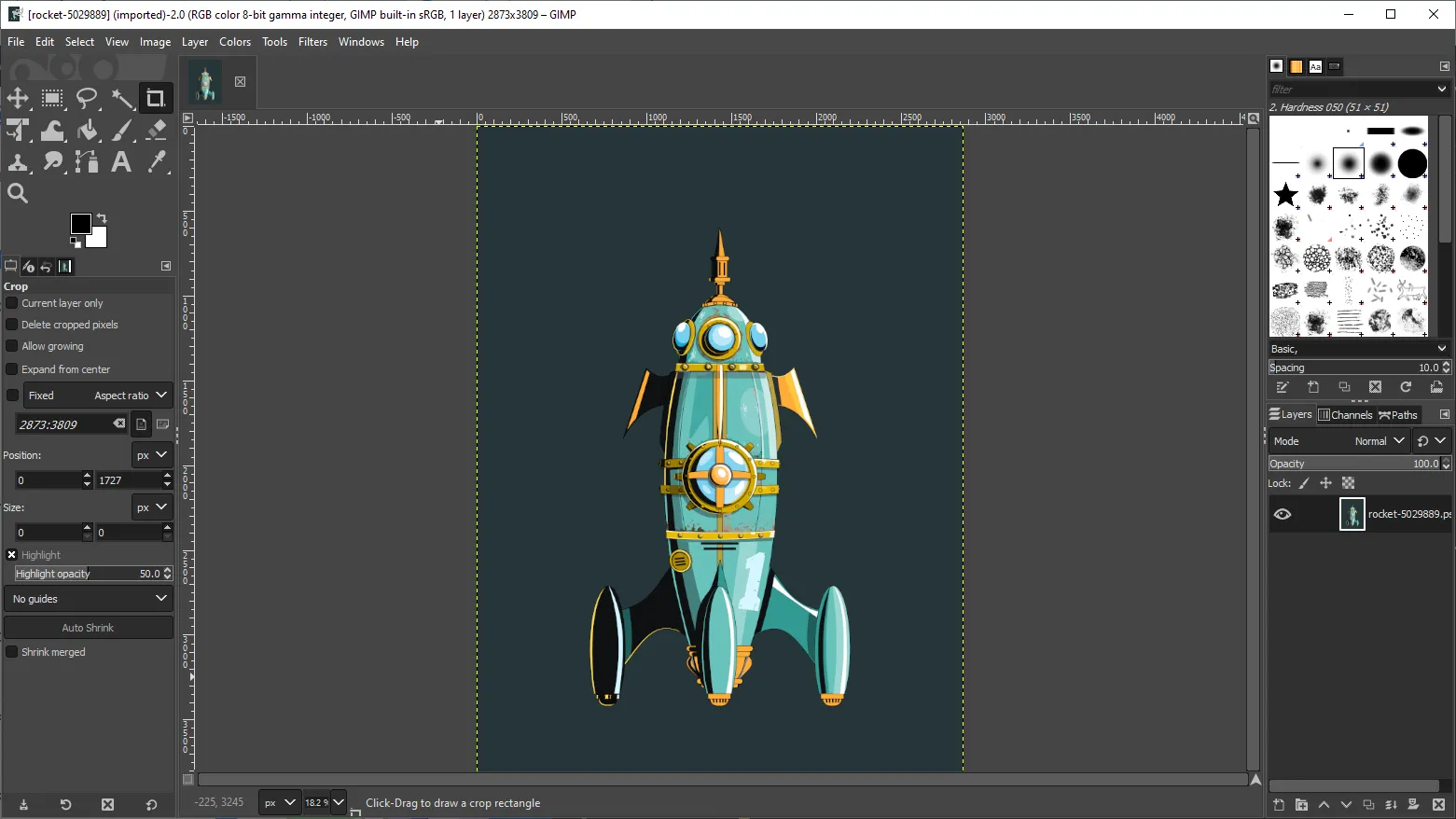 Mở file PSD trong phần mềm GIMP
Mở file PSD trong phần mềm GIMP
3. Paint.NET: Tùy biến cao với Plugin PSD
Paint.NET là một phần mềm chỉnh sửa ảnh miễn phí được thiết kế dành riêng cho Windows, cung cấp sự cân bằng giữa tính đơn giản của Microsoft Paint và các tính năng nâng cao hơn của GIMP hay Photoshop. Mặc định, Paint.NET không hỗ trợ định dạng PSD. Tuy nhiên, điểm mạnh của Paint.NET nằm ở khả năng mở rộng thông qua các plugin của bên thứ ba, trong đó có một plugin chuyên dụng cho PSD.
Để mở file PSD trong Paint.NET, bạn cần thực hiện các bước sau để cài đặt plugin:
- Tải xuống plugin PSD.
- Giải nén nội dung của file ZIP.
- Sao chép file PhotoShop.dll.
- Điều hướng đến thư mục cài đặt Paint.NET (thường là C:/Program Files/paint.net).
- Dán file PhotoShop.dll vào thư mục con FileTypes.
- Khởi động lại Paint.NET.
Sau khi cài đặt plugin, bạn có thể mở file PSD như bất kỳ định dạng ảnh nào khác. Paint.NET thường xử lý các lớp trong file PSD khá tốt, nhưng cũng như GIMP, nó có thể gặp một số vấn đề với các tính năng hoặc hiệu ứng Photoshop phức tạp hơn do không hỗ trợ đầy đủ tất cả các tính năng của Photoshop. Dù vậy, đây vẫn là một lựa chọn tuyệt vời cho người dùng Windows cần chỉnh sửa file PSD mà không có kinh nghiệm với Photoshop hoặc không muốn sử dụng các phần mềm nặng ký hơn.
Tải xuống: Paint.NET (Miễn phí)
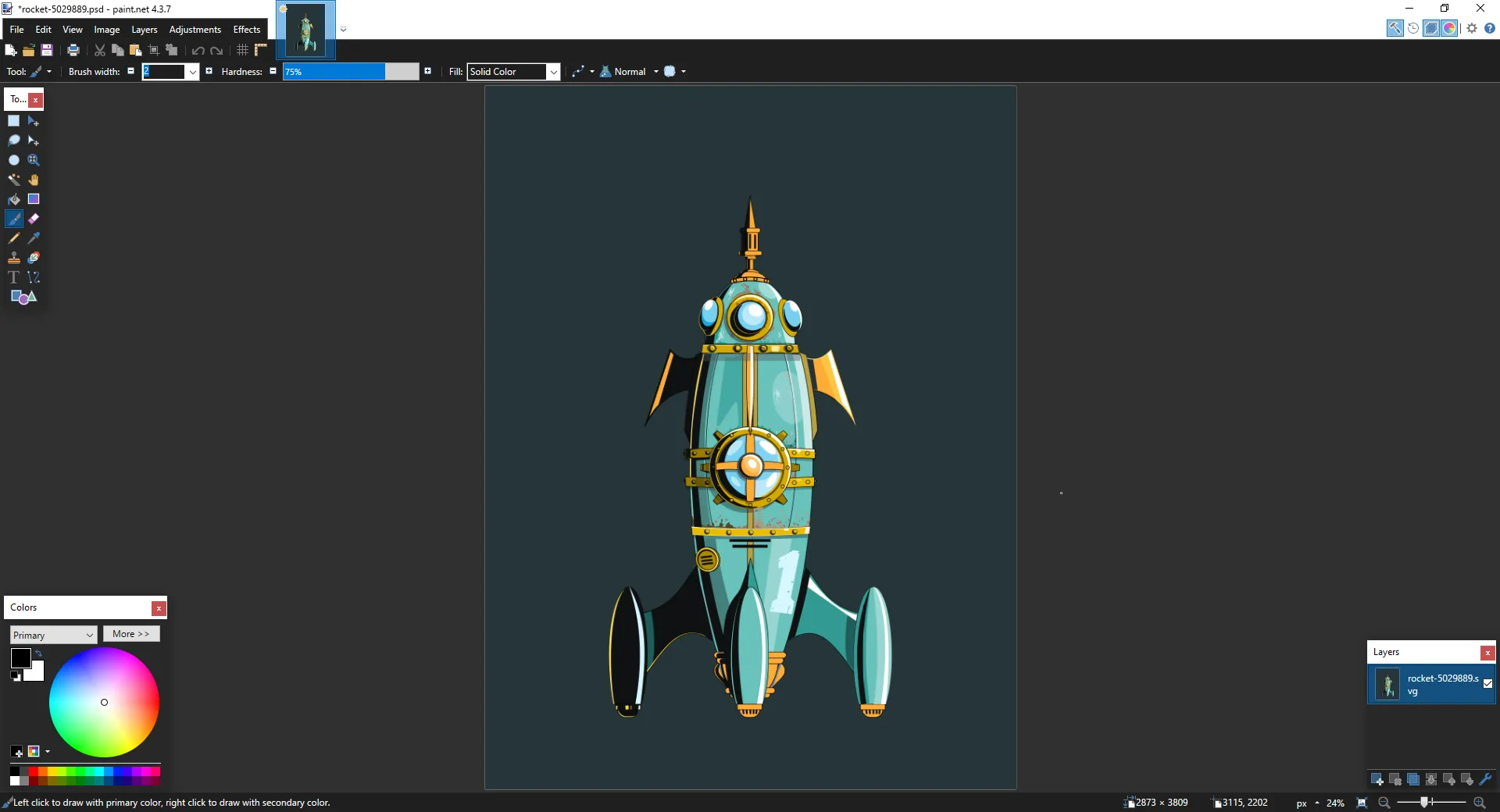 Giao diện Paint.NET mở file PSD với plugin
Giao diện Paint.NET mở file PSD với plugin
4. Photopea Online Editor: Photoshop trên nền web
Nếu bạn đang tìm kiếm một giải pháp chỉnh sửa PSD trực tuyến với giao diện và tính năng gần giống Photoshop nhất, Photopea Online Editor chính là lựa chọn không thể bỏ qua. Đây là một ứng dụng web miễn phí cực kỳ mạnh mẽ, hoạt động trực tiếp trên trình duyệt của bạn mà không yêu cầu bất kỳ cài đặt phần mềm nào.
Photopea gây ấn tượng với khả năng đọc và chỉnh sửa các lớp (layers) riêng lẻ trong file PSD, một tính năng hiếm thấy ở các ứng dụng web miễn phí. Giao diện người dùng của Photopea cũng được thiết kế rất giống Photoshop, giúp người dùng quen thuộc với phần mềm Adobe có thể dễ dàng làm quen. Để mở file PSD, bạn chỉ cần:
- Truy cập Tệp (File) > Mở (Open).
- Tìm và chọn file PSD của bạn.
- Nhấp vào Mở (Open).
Ngoài khả năng xử lý layer, Photopea còn cho phép bạn tải lên và sử dụng các font chữ bổ sung, một tính năng mà ít đối thủ cạnh tranh nào có được. Đặc biệt, Photopea có thể hoạt động tốt trên iPad, mang lại sự linh hoạt tối đa cho công việc của bạn. Đây là một công cụ lý tưởng khi bạn cần chỉnh sửa PSD nhanh chóng từ bất kỳ máy tính nào, không giới hạn về địa điểm hay thiết bị.
Truy cập: Photopea Online Editor
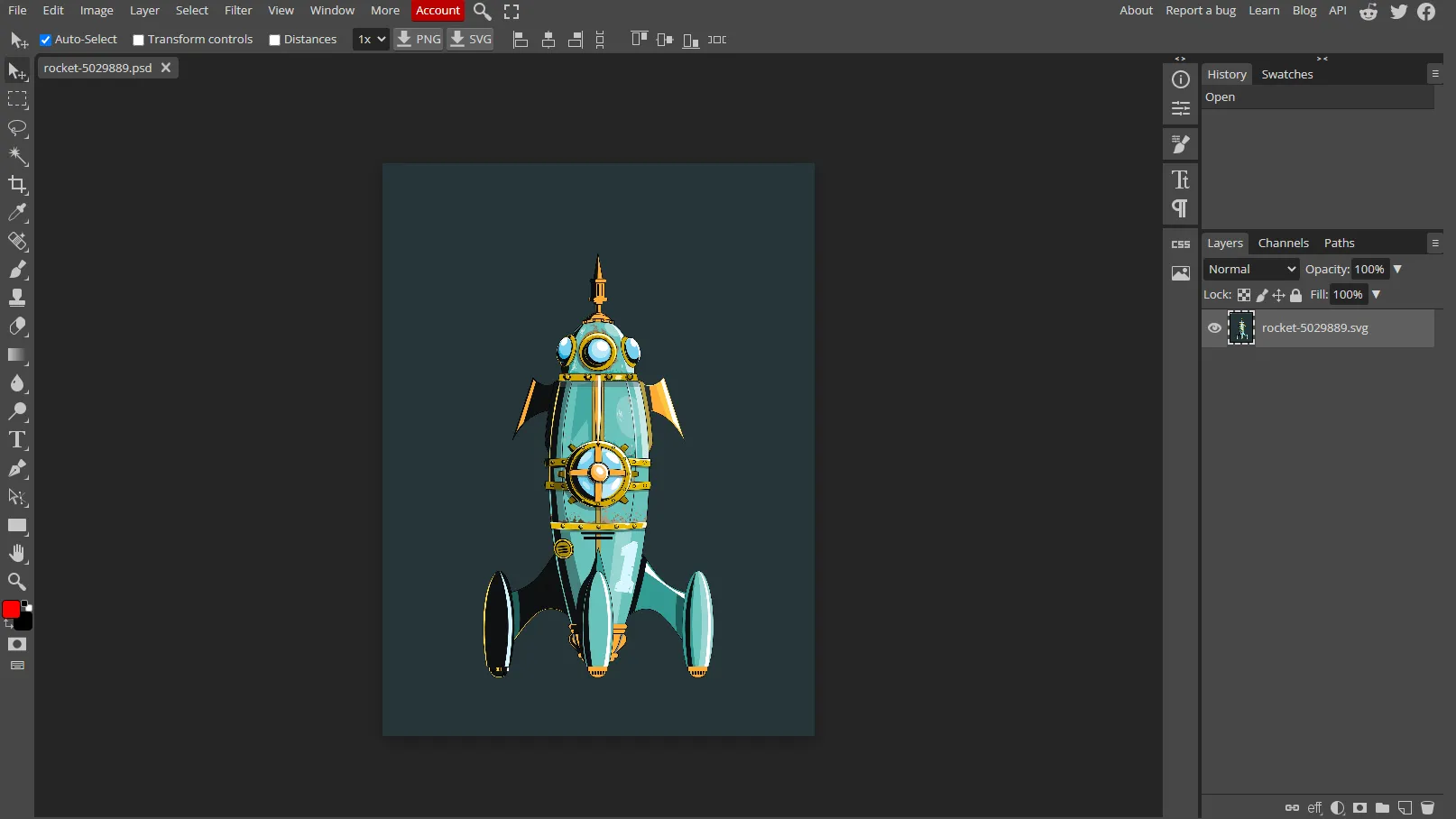 Mở file PSD trên Photopea Online Editor
Mở file PSD trên Photopea Online Editor
5. Google Drive: Xem nhanh file PSD trực tuyến
Bạn có thể ngạc nhiên khi Google Drive xuất hiện trong danh sách này, nhưng dịch vụ lưu trữ đám mây quen thuộc này thực sự là một trình xem file PSD rất hiệu quả. Google Drive cho phép bạn xem trước các file PSD trực tiếp trên trình duyệt web, tương tự như cách nó xử lý các định dạng file khác như DOCX hay PDF.
Quá trình sử dụng vô cùng đơn giản:
- Truy cập trang Google Drive.
- Nhấp vào Bộ nhớ của tôi (My Drive) và chọn Tải tệp lên (File upload).
- Tìm và chọn file PSD của bạn.
- Nhấp vào Mở (Open).
- Sau khi tải lên, nhấp đúp vào file để xem.
Google Drive là giải pháp lý tưởng khi bạn không sử dụng máy tính cá nhân và không thể cài đặt bất kỳ phần mềm nào. Nó cũng rất hữu ích khi bạn cần một công cụ đơn giản để xem và chia sẻ file PSD với người khác, kể cả những người không có tài khoản Google. Mặc dù không có khả năng chỉnh sửa, Google Drive cung cấp một cách nhanh chóng và hiệu quả để xem nội dung của file PSD và quản lý việc chia sẻ tài liệu.
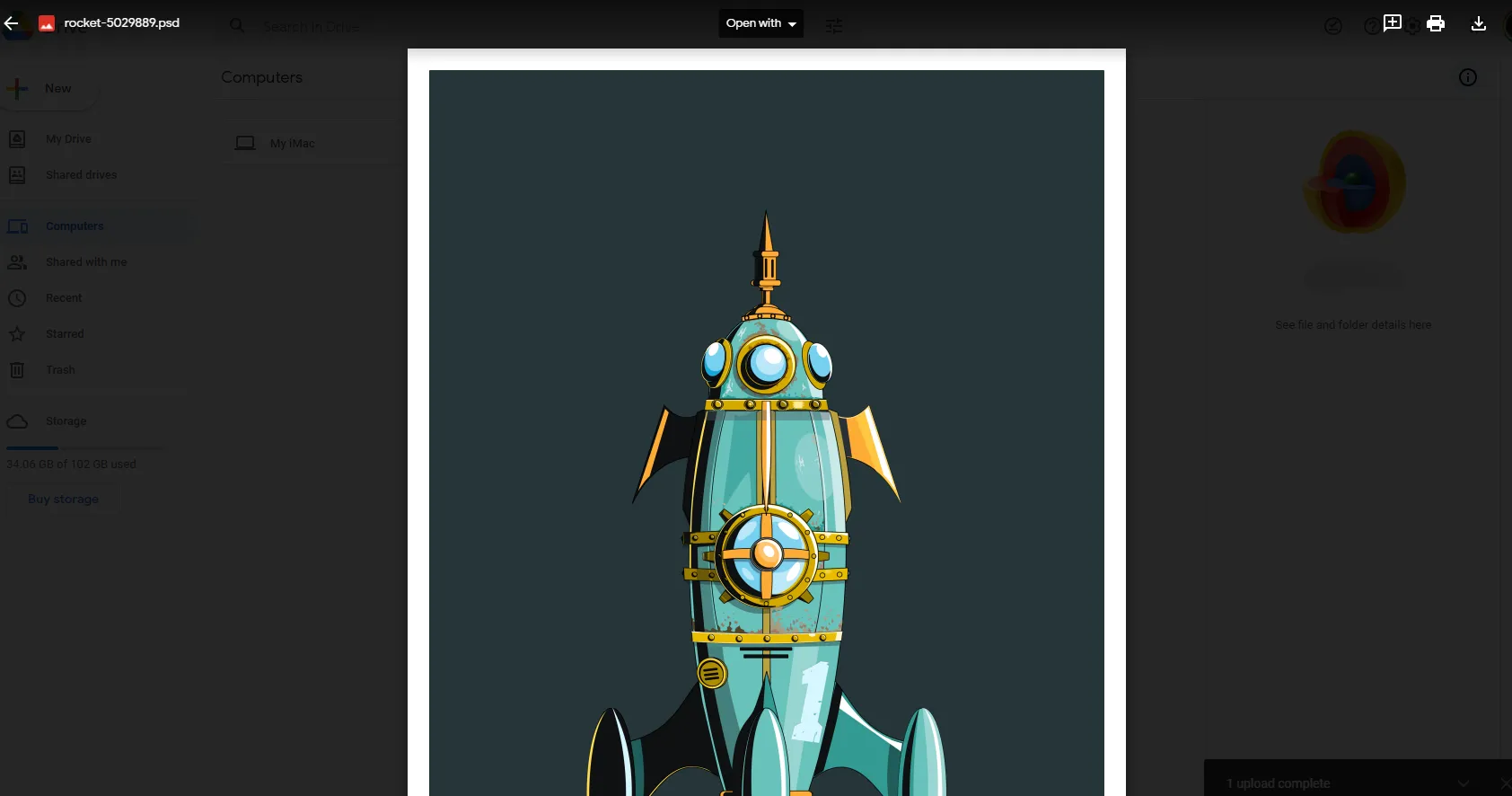 Xem file PSD trên Google Drive
Xem file PSD trên Google Drive
6. Convertio: Chuyển đổi định dạng file PSD
Nếu mục tiêu của bạn chỉ đơn thuần là chuyển đổi file PSD sang một định dạng hình ảnh phổ biến hơn như PNG hoặc JPG mà không cần chỉnh sửa, Convertio là một công cụ trực tuyến hoàn hảo. Khác với Canva, Convertio tập trung hoàn toàn vào chức năng chuyển đổi và không cung cấp khả năng chỉnh sửa hình ảnh.
Quy trình chuyển đổi file rất đơn giản và nhanh chóng:
- Truy cập trang Convertio.
- Nhấp vào Chọn tệp (Choose Files).
- Điều hướng và chọn file PSD của bạn.
- Chọn định dạng file mới mà bạn muốn chuyển đổi sang (ví dụ: PNG, JPG).
- Nhấp vào Chuyển đổi (Convert).
- Sau khi quá trình chuyển đổi hoàn tất, nhấp vào Tải xuống (Download).
Quá trình chuyển đổi thường chỉ mất vài phút. Convertio là một công cụ miễn phí, không yêu cầu đăng ký tài khoản và rất tiện lợi khi bạn đã hoàn tất chỉnh sửa và chỉ cần một bản xem cuối cùng hoặc muốn sử dụng file ở định dạng khác. Các file được chuyển đổi sẽ được lưu trữ trực tuyến trong 24 giờ.
7. macOS Preview: Trình xem tích hợp sẵn trên Mac
Đối với người dùng macOS, bạn không cần phải tải xuống bất kỳ phần mềm nào để mở file PSD. Ứng dụng Preview (Xem trước) tích hợp sẵn trong hệ điều hành Mac có khả năng mở các file PSD một cách dễ dàng và nhanh chóng.
Cách sử dụng rất đơn giản:
- Tìm file PSD của bạn trong Finder.
- Click chuột phải vào file.
- Chọn Mở bằng (Open With) > Xem trước (Preview).
Tuy nhiên, có một điểm quan trọng cần lưu ý khi sử dụng Preview: bất kỳ file PSD nào được mở bằng ứng dụng này sẽ bị “làm phẳng” (flattened). Điều này có nghĩa là tất cả các lớp (layers) trong file sẽ được gộp lại thành một hình ảnh duy nhất, và bạn sẽ mất đi thông tin về các lớp riêng lẻ. Nếu bạn có ý định chỉnh sửa file sau này hoặc muốn giữ nguyên cấu trúc lớp, việc tạo một bản sao của file PSD trước khi mở bằng Preview là một ý tưởng tốt. Mặc dù vậy, Preview vẫn là một công cụ tiện lợi để xem nhanh nội dung của file PSD trên máy Mac mà không cần phần mềm chuyên dụng.
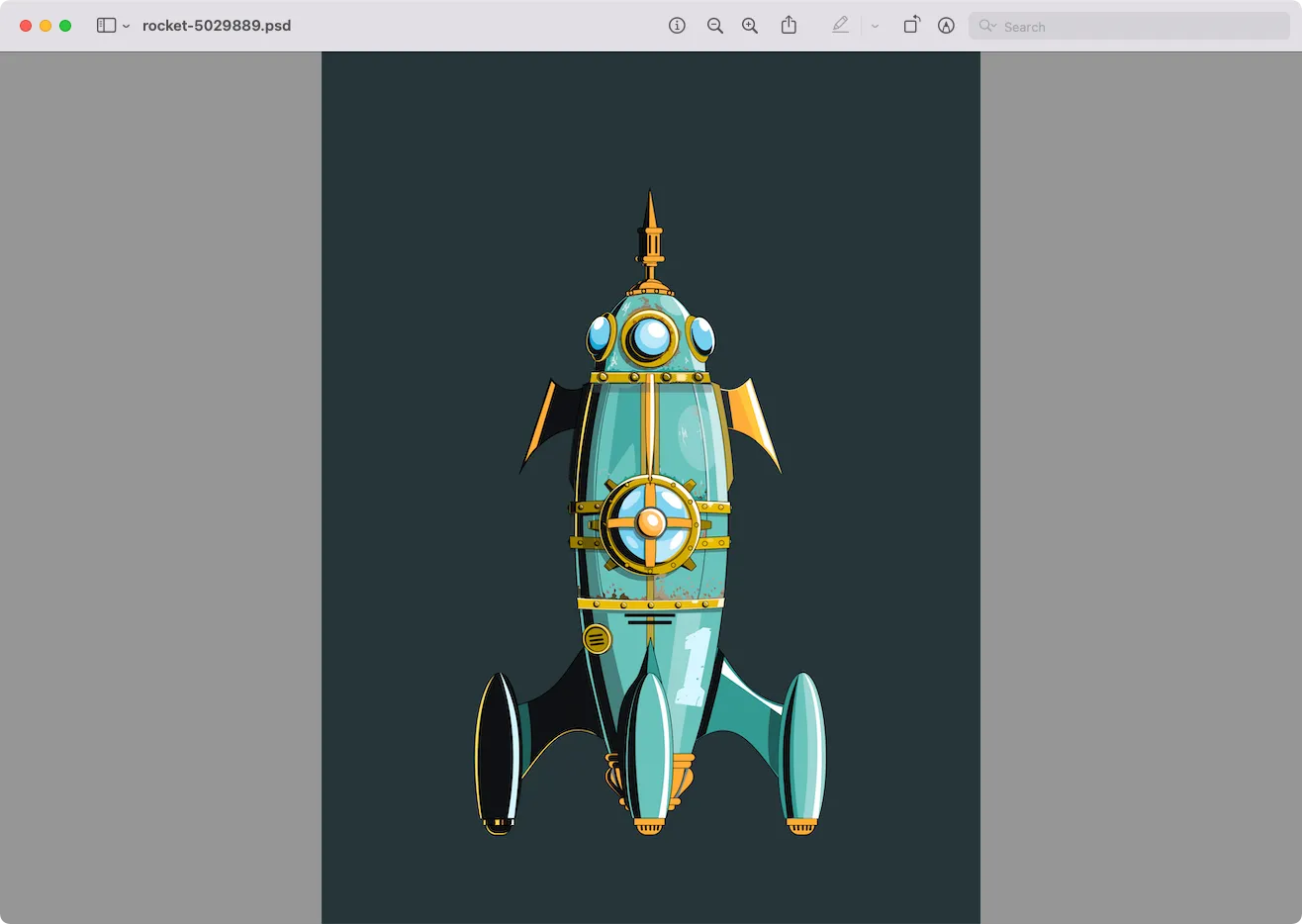 Xem file PSD bằng macOS Preview
Xem file PSD bằng macOS Preview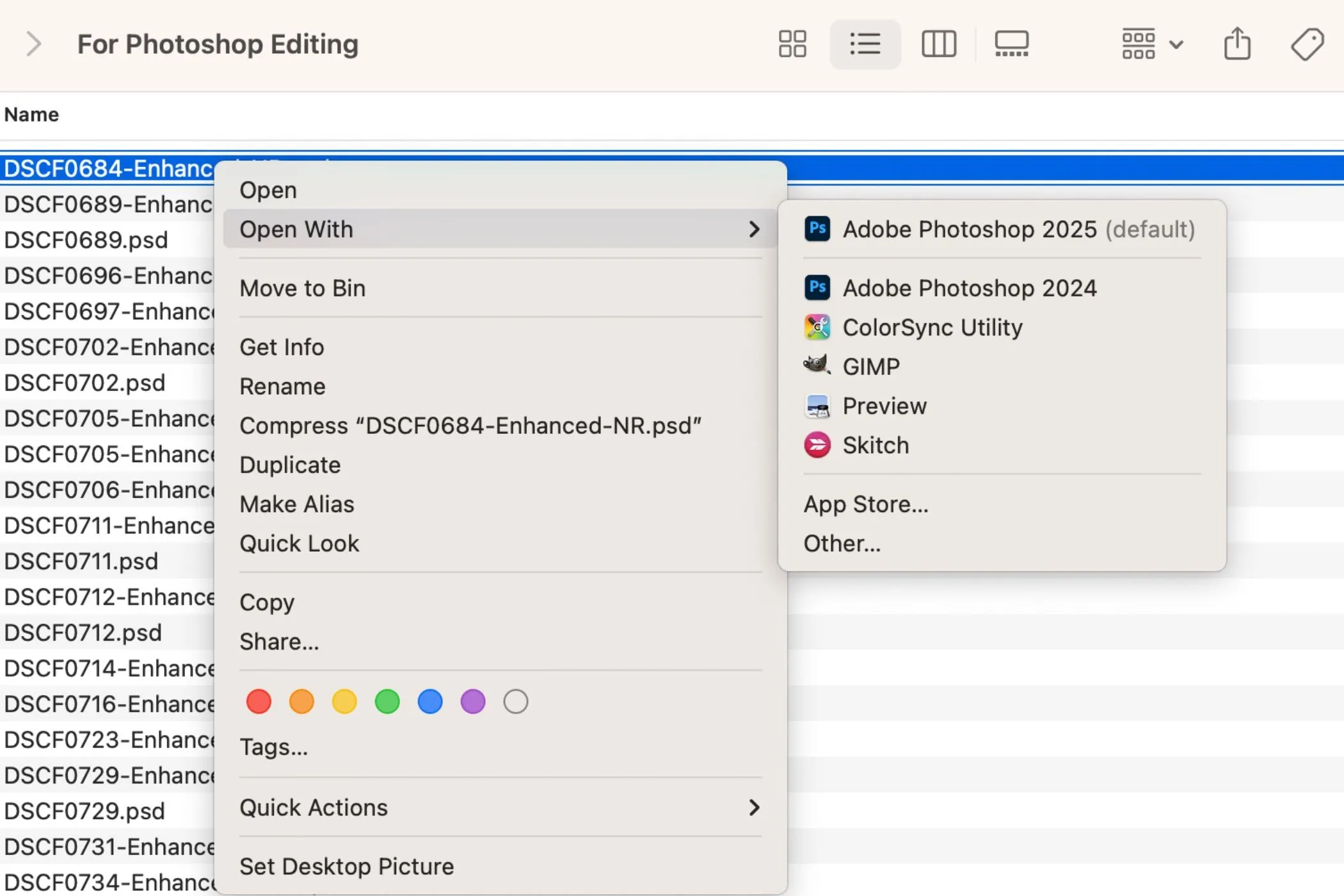 Tùy chọn lưu file PSD trong ứng dụng Preview trên macOS
Tùy chọn lưu file PSD trong ứng dụng Preview trên macOS
Kết luận
Việc mở và làm việc với file PSD không còn là đặc quyền của Adobe Photoshop. Thị trường hiện nay cung cấp một loạt các giải pháp thay thế hiệu quả, từ các phần mềm máy tính miễn phí và mạnh mẽ như GIMP, Paint.NET (với plugin) cho đến các ứng dụng web tiện lợi như Photopea Online Editor. Bên cạnh đó, các dịch vụ như Google Drive và macOS Preview cho phép bạn xem nhanh file mà không cần cài đặt gì, trong khi Convertio giúp bạn chuyển đổi định dạng một cách dễ dàng.
Mỗi công cụ đều có những ưu và nhược điểm riêng, phù hợp với các nhu cầu khác nhau. Nếu bạn cần khả năng chỉnh sửa lớp chuyên sâu và không ngại cài đặt phần mềm, GIMP hoặc Photopea là những lựa chọn tuyệt vời. Đối với các chỉnh sửa cơ bản hoặc khi chỉ cần sử dụng trên web, Canva và Photopea sẽ đáp ứng tốt. Còn khi bạn chỉ muốn xem hoặc chuyển đổi file, Google Drive, macOS Preview và Convertio là những giải pháp nhanh chóng và tiện lợi.
Chúng tôi hy vọng bài viết này đã cung cấp cho bạn cái nhìn toàn diện về các phương pháp mở file PSD mà không cần Photoshop, giúp bạn tiết kiệm chi phí và tối ưu hóa quy trình làm việc. Nếu bạn đã trải nghiệm các công cụ này hoặc có bất kỳ câu hỏi nào, đừng ngần ngại để lại bình luận bên dưới. Hãy tiếp tục khám phá thêm nhiều thông tin công nghệ hữu ích khác trên diemhencongnghe.com!